class: front <!--- Para correr en ATOM - open terminal, abrir R (simplemente, R y enter) - rmarkdown::render('static/docpres/07_interacciones/7interacciones.Rmd', 'xaringan::moon_reader') About macros.js: permite escalar las imágenes como [scale 50%](path to image), hay si que grabar ese archivo js en el directorio. ---> .pull-left[ # Ciencia Social Abierta ## cienciasocialabierta.netlify.app ---- ## Juan Carlos Castillo ## Sociología FACSO - UChile ## 1er Sem 2020 ] .pull-right[ .right[ 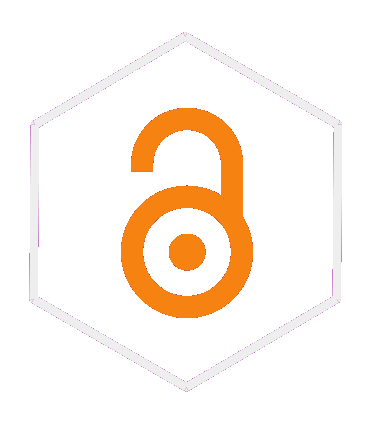 ] ## Sesión 5: *Citando en texto plano* ] --- layout: true class: animated, fadeIn --- class: inverse ## Sesión anterior - RMarkdown: concepto y opciones .pull-right[ .right[ ## Esta sesión 1) Citando en texto plano 2) Automatización de citaciones ]] --- class: inverse, bottom, right # Repaso texto plano y RMarkdown --- # Funcionamiento ([Healey](https://plain-text.co/)) 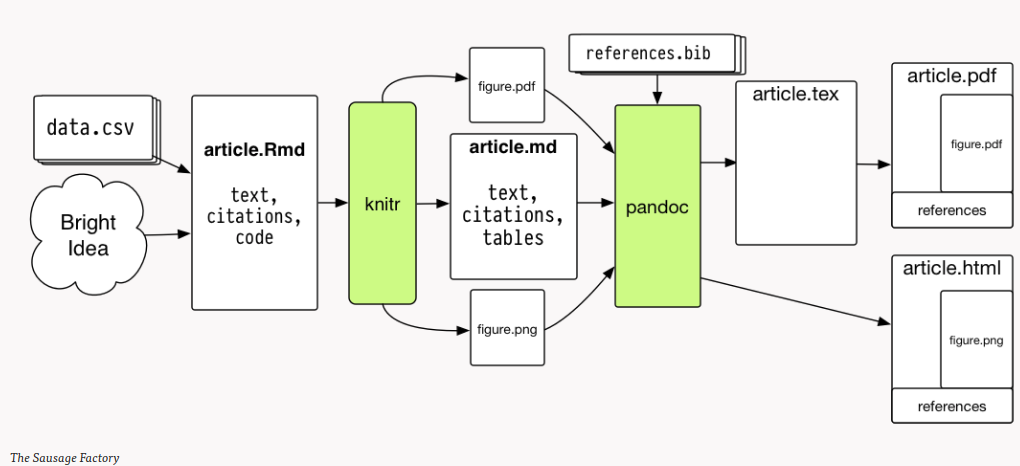 --- # Funcionamiento 1. Artículo `RMarkdown` (.Rmd) combina texto plano Markdown y código de análisis `R` 2. `Knitr` (_cniter_ o _kaniter_) genera un archivo Markdown (.md) a partir del Rmd 3. El archivo Markdown puede ser transformado por `pandoc` a diferentes formatos de salida publicable .small[Nota: `pandoc` se instala automáticamente con RStudio, no requiere instalación aparte] --- # Escritura en RMarkdown - permite incluir **trozos de código (chunks)** en el texto - un chunk se especifica mediante una línea de código inicial ` ```{r}`, y se cierra con ` ``` ` `Aquí texto ` ```` ```{r} 1 + 1 ``` ```` `Aquí sigue el texto` --- # Insertar chunks Se pueden insertar rápidamente de la siguiente manera: - Menú en ventana de RStudio *Insert* > R 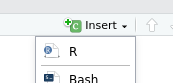 - o, combinación Ctrl + Alt + i --- # Opciones (principales) de chunks 1. Mostrar código y resultado 2. Mostrar solo el código 3. Mostrar solo el resultado 4. No mostrar ni código ni resultado 5. Mostrar código sin ejecutarlo 6. Entregar resultado en formato directo (ej: html o latex) --- class: roja right bottom # Citando en texto plano ## 1 - Insertar & renderizar ## 2 - Automatizar --- .pull-left[  ] .pull-right[ ## Citar: Sobre hombros de gigantes - pararse sobre el conocimiento acumulado - identificar áreas para avanzar - reconocer trabajo previo - no reinventar la rueda ] --- class: inverse, bottom, right # 1- Insertar y renderizar --- # Incorporación de citas en texto plano Se requieren 2 insumos básicos: A - Archivo que almacena las referencias (.bib) B - Archivo con información del estilo de citación (.csl) --- # A. Archivo con referencias (.bib) - Se utiliza una forma de almacenamiento de citas en texto plano llamada Bibtex - Un archivo Bibtex tiene extensión .bib, donde deben estar almacenadas todas las referencias citadas en el texto --- # A. Archivo con referencias (.bib) Ejemplo de referencia en formato Bibtex: .small[ ``` @article{sabbagh_dimension_2003, title = {The Dimension of Social Solidarity in Distributive Justice}, volume = {42}, timestamp = {2014-09-26T12:30:41Z}, number = {2}, urldate = {2014-09-26}, journal = {Social science information}, author = {Sabbagh, Clara}, year = {2003}, pages = {255--276}, file = {Snapshot:/storage/V5R7I29W/255.html:text/html}, groups = {social justice theory,social justice theory} } ``` ] --- # A. Archivo con referencias (.bib) - un archivo bibtex tiene múltiples referencias una después de la otra, el orden no es relevante. - cada referencia posee una serie de campos con información necesaria para poder citar - este formato se puede ingresar manualmente, copiar y pegar de otras fuentes, o automatizar desde software de gestión de referencias (detalles más adelante) --- # B. Archivo con definición de estilo (.csl) - csl: citation style language - existen múltiples estilos de citación (alrededor de 10.000) - los más usados: APA, ASA, Chicago - estos estilos se pueden bajar desde repositorios, se recomienda el siguiente: [https://www.zotero.org/styles](https://www.zotero.org/styles) --- # Vinculando el archivo RMarkdown con los archivos de bibliografía - se realiza en el preámbulo del documento (YAML), por ejemplo: ``` --- bibliography: referencias.bib csl: apa.csl --- Y aquí comienza el documento ... ``` --- # Como citar La forma de citar es a traves de la clave que identifica la referencia, que es la que aparece al principio de cada una, y se agrega una @. Ej: .small[ ``` - Tal como señala @sabbagh_dimension_2003, los principales resultados ... ``` ] Al renderizar, esto genera: - Tal como señala Sabbagh (2003), los principales resultados ... Y además, agrega la bibliografía al final del documento. --- # Opciones de citación - Autor en el texto y año entre paréntesis: @sabbagh_dimension_2003 - Autor y año entre paréntesis: [@sabbagh_dimension_2003] - Detalles: en ejercicio asociado a esta clase (página prácticas) --- class: inverse, right, bottom # Automatizando la incorporación de referencias ## A. Almacenamiento y exportación ## B. Citación (en R/RStudio) --- class: inverse, right, bottom # Automatizando la incorporación de referencias ## **A. Almacenamiento y exportación** ## B. Citación (en R/RStudio) --- # Bibtex - es claro que la incorporación manual de citas en formato Bibtex es un gran desincentivo a su uso. - la simplificación y automatización de esto pasa por dos procesos: - A. Almacentamiento y generación de referencias mediante software especializado - B. Incorporación de citas al documento --- # Software de gestión de referencias - los software de gestión de referencias bibliográficas permiten almacenar, organizar y luego utilizar las referencias - diferentes alternativas de software de gestión de referencias bibliográficas: Endnote, Mendeley, Refworks, Zotero - en adelante vamos a ejemplificar con Zotero, que es un software libre y de código abierto --- ## Zotero - instalar [https://www.zotero.org](zotero.org) - además del programa, instalar "conector" para el navegador (permite almacenar directamente con 1 click) --- ## Zotero: vista general .center[ 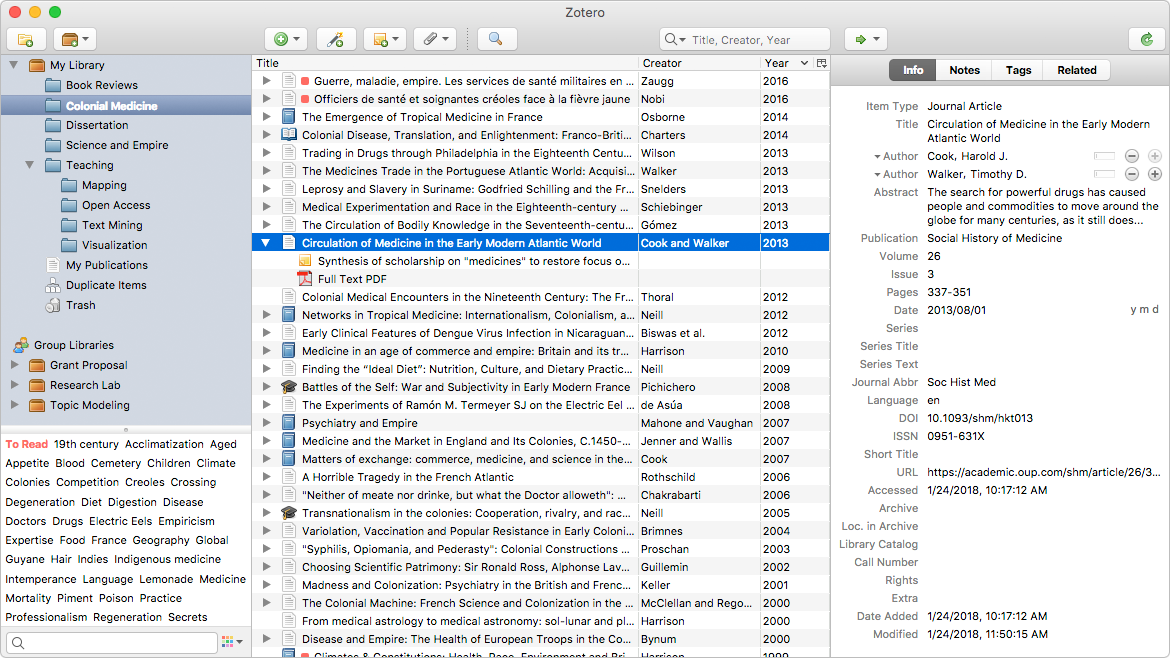 ] --- .pull-left[ # Zotero: almacenamiento a) vía conector del navegador: cuando hay una referencia presente en la página, ir al botón del conector y se guarda (Zotero debe estar abierto)] .pull-right[ 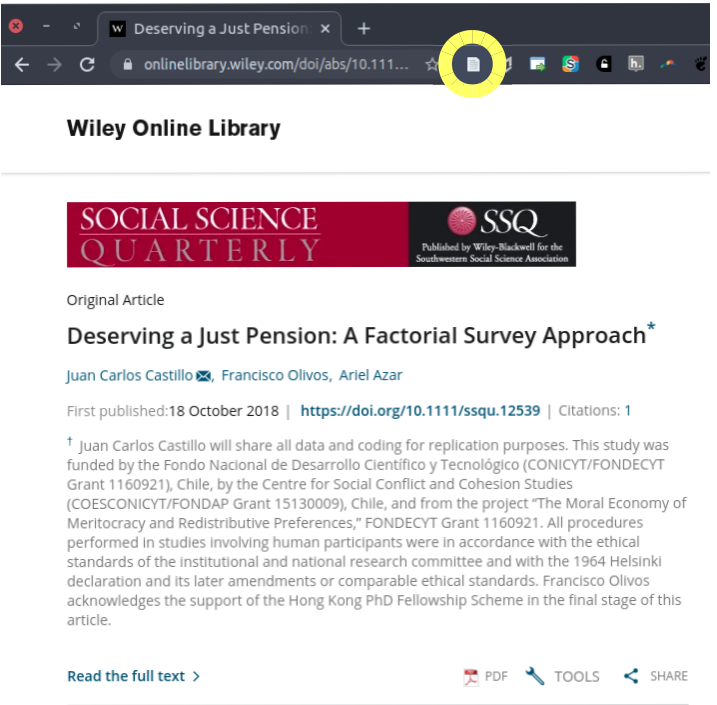 ] --- .pull-left[ # Zotero: almacenamiento b)Vía identificador DOI / ISBN / ISSN ] .pull-right[ <br> <br> <br> 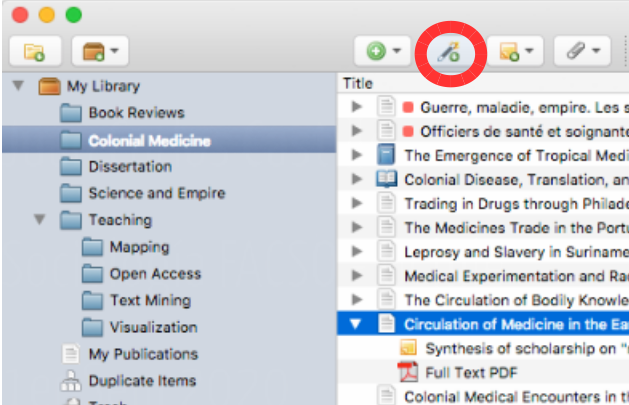] --- # Zotero: almacenamiento .pull-left[ c) Manual: llenando los campos ] .pull-right[ 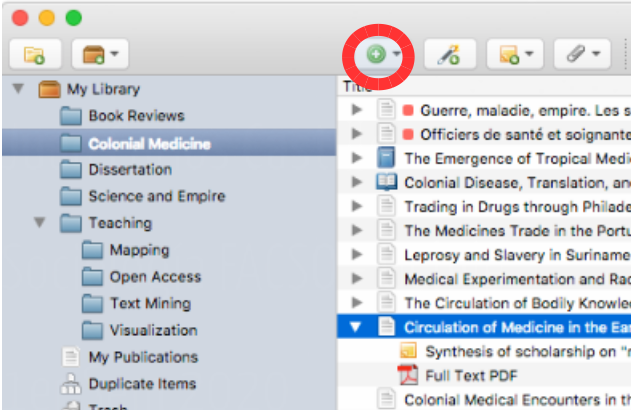 ] --- # Zotero - más información sobre manejo y capacidades: [https://www.youtube.com/watch?v=Uxv3aE4XoNY](https://www.youtube.com/watch?v=Uxv3aE4XoNY) ... y tutoriales y guías varios en la red --- # Zotero-Bibtex - Zotero permite exportar las referencias en formato Bibtex - Puede ser toda la colección o una parte (carpeta) - 2 alternativas: - manual - automatizada --- ## Zotero-Bibtex: exportación manual - Carpeta -> boton derecho -> export -> formato Bibtex 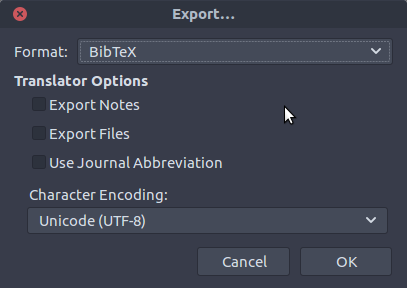 - guardar archivo .bib en carpeta del documento RMarkdown --- ## Zotero-Bibtex: exportación automatizada - Zotero plug-in BetterBibTex: permite tener la colección exportada sincronizada - Instalación: - bajar archivo desde el sitio del desarrollador: [https://retorque.re/zotero-better-bibtex/installation/](https://retorque.re/zotero-better-bibtex/installation/) - en Zotero: Tools -> Adds-on -> ruedita dentada -> install add-on from file - reiniciar Zotero --- ## Zotero-Bibtex: exportación automatizada (2) .pull-left[ - Para exportar colección de manera sincronizada, seguir el mismo camino de exportación tradicional, pero - en lugar de elegir formato Bibtex, elegir BetterBibTex ] .pull-right[ - ... y seleccionar opción *keep updated* 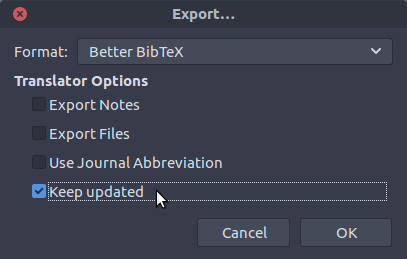] --- class: inverse, right, bottom # Automatizando la incorporación de referencias ## A. Almacenamiento y exportación ## **B. Citación (en R/RStudio)** --- # Librería `citr` .pull-left[ - install.packages("citr") - (eventualmente reiniciar RStudio) - menú desplegable Addins -> Insert Citations ] .pull-right[ 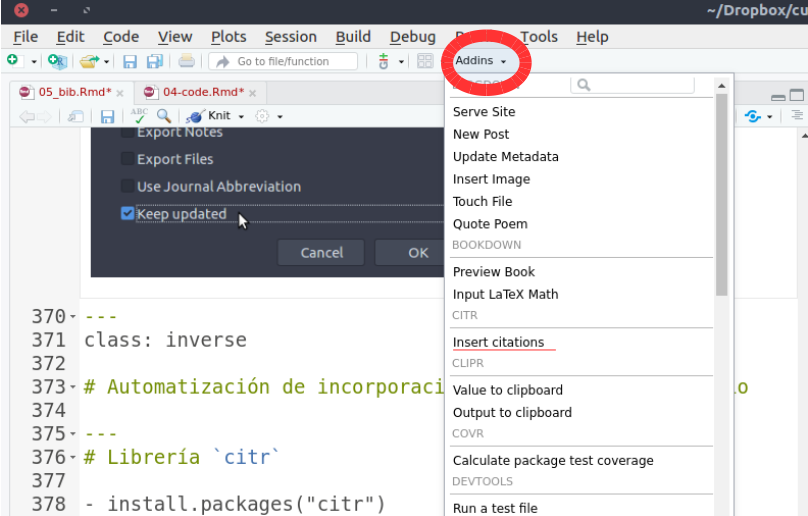 ] --- # Librería `citr`: selección y formato .center[ 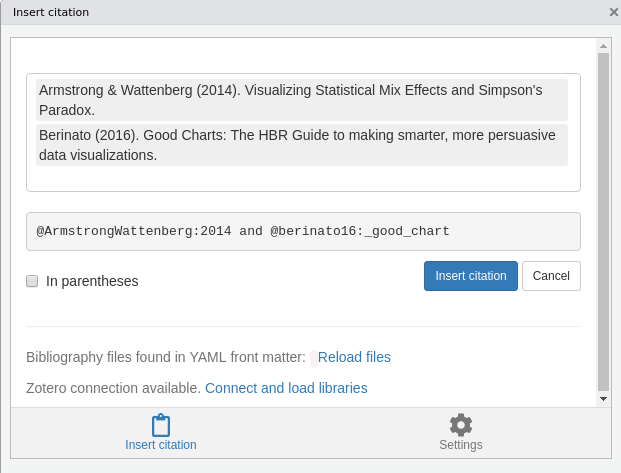 ] --- class: inverse ## Resumen Citando en texto plano ### **1 - Insertar & renderizar** - almacentamiento de referencias formato Bibtex en archivos .bib - estilo definido en archivo csl - opciones en preámbulo (YAML) --- class: inverse ## Resumen Citando en texto plano ### **2 - Automatizar** - Almacentamiento y exportación - Zotero - exportación (Bibtex o BetterBibTex) - Citar: `citr` RStudio add-on --- class: front .pull-left[ # Ciencia Social Abierta ## cienciasocialabierta.netlify.com ---- ## Juan Carlos Castillo ## Sociología FACSO - UChile ## 1er Sem 2020 ] .pull-right[ .right[ 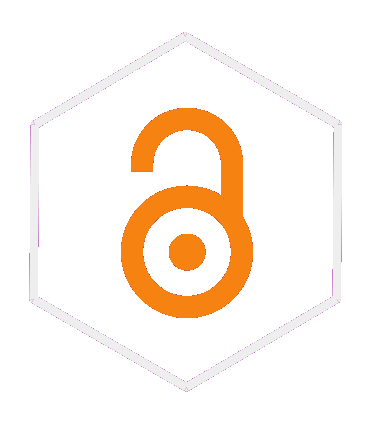 ] ]